Việc in ấn trong Word khá đơn giản chứ không phức tạp như Autocad, hay Photoshop,... Chỉ cần kích lệnh in sau đó OK là xong. Nhưng nếu bạn đang muốn in một tập tài liệu sao cho tối ưu và tiết kiệm nhất thì phải chỉnh các tùy chọn, thiết lập, ... sẽ khá khó khăn cho các bạn chưa biết. Trong bài này Taimienphi.vn sẽ hướng dẫn các bạn cách in nhiều trang trên một tờ giấy trong Word 2003.
In nhiều trang trên một tờ giấy trong Word giúp bạn tiết kiệm được khá nhiều giấy khi in các tập tài liệu dài. Nếu bạn vẫn chưa biết cách làm, hãy theo dõi các bước hướng dẫn dưới đây để biết cách thực hiện.

Hướng dẫn Cách in nhiều trang trên một tờ giấy trong Word 2003
Bước 1: Mở file Word muốn in, sau đó căn chỉnh lề thích hợp
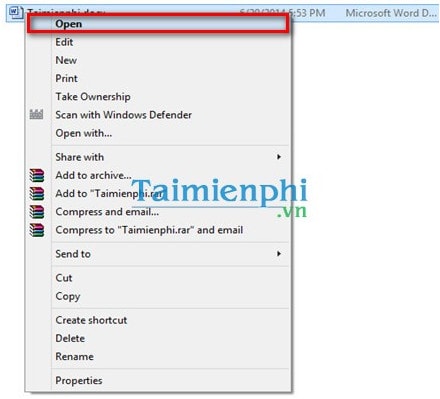
Tiếp đến nhấn tổ hợp phím Ctrl+ P

Bước 2: Tại mục Printer trường Name bạn chọn máy in sau đó chuyển qua mục Zoom ở trường Papes per sheet bạn chọn số lượng trang trên một tờ giấy ở đây chúng tôi chọn 4 trang trên 1 tờ giấy, sau đó nhấn OK để tiến hành in

Bây giờ bạn ra máy in để kiểm tra

Vậy là bạn đã biết cách in nhiều trang trên một tờ giấy trong Office 2003 rồi đó, với thao tác này bạn có thể áp dụng vào việc in các tài liệu của mình để phục vụ công việc tốt nhất. Ngoài ra, bạn cũng có thể thực hiện thủ thuật trên phiên bản Office 2013, Office 2010 và Office 2007 với cách làm tương tự.
https://thuthuat.taimienphi.vn/cach-in-nhieu-trang-tren-mot-to-giay-trong-word-2003-2443n.aspx
Trên đây là cách in nhiều trang trên 1 trang word duy nhất, nếu bạn muốn in 2 mặt trong word tham khảo cách in 2 mặt word mà Taimienphi đã hướng dẫn trong những bài thủ thuật trước nhé, với cách in 2 mặt word, bạn sẽ in được nhiều text hơn và đỡ tốn kém hơn.